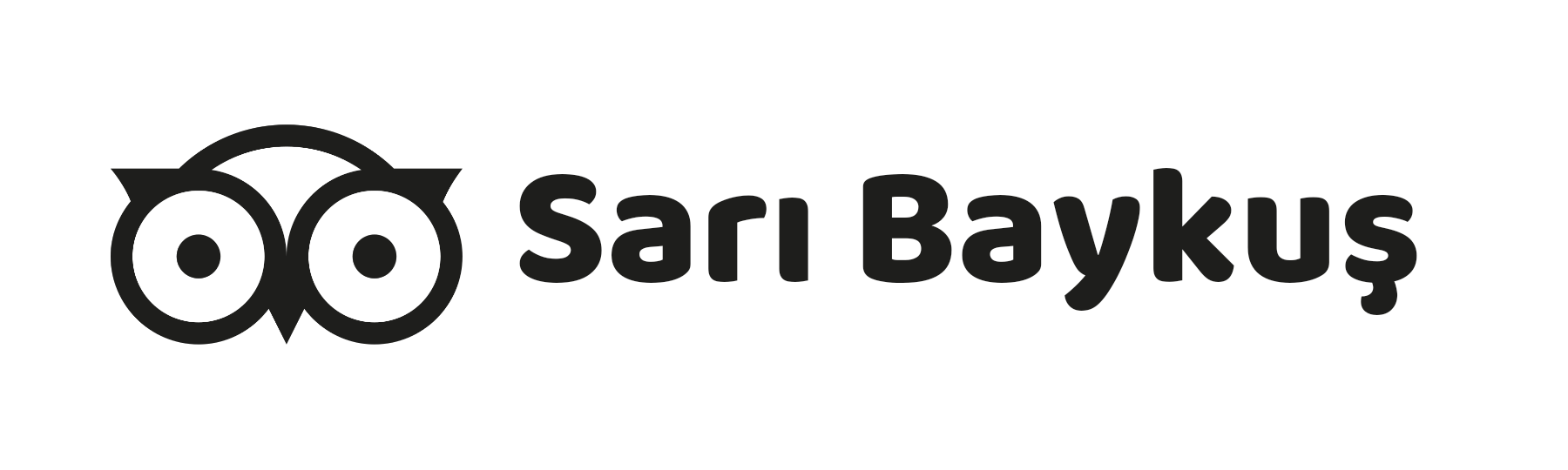Roblox 503 Hatası [Çözüm]
![Roblox 503 Hatası [ÇÖZÜM]](http://saribaykus.com/wp-content/uploads/2022/11/Roblox-503-Hatasi-COZUM.jpg)
En büyük çevrimiçi oyunlardan biri olan Roblox, zaman zaman çeşitli hatalar ve buglarla karşılaşıyor. Son günlerde kötü şöhretli 503 hata kodu bir kez daha geri döndü. Bu rehberimizde Roblox 503 Hatası nasıl düzeltilir sorusuna cevap vermeye çalışacağız.
Roblox 503 Hatası Nedir ve Ne Zaman Ortaya Çıkar?

Bu hata çoğunlukla oyuncular tarayıcıları üzerinden farklı oyun modlarına katılmaya çalıştıklarında ortaya çıkar. Bu nedenle, Roblox Hata Kodu 267 ve giriş hatasının aksine bu sorunla karşılaşırsanız; tarayıcınız, internet veya Roblox sunucuları ile ilgili bir şey olduğundan emin olabilirsiniz. Sisteminizin özellikleri hakkında endişelenmenize gerek yok.
İnternette oyunu veya bilgisayarı yeniden başlatmak gibi çözümler bulabilirsiniz. Ancak, bu yöntemler hiçbir meyve vermeyecektir. Bunlar genellikle zaman kaybıdır ve 503 hatasını düzeltmeye yardımcı değildir. Bazen bu hata, Roblox’taki sunucu sorunları nedeniyle ortaya çıkar ve bu durumda yapabileceğiniz hiçbir şey yoktur.
Ancak, birçok insan sunucular sorunsuz çalışırken bile bu sorunla karşılaşabilir. Bu durumda, 503 hatasını düzeltmek için deneyebileceğiniz bazı yöntemler şunlardır:
Tarayıcı Önbelleğini ve Çerezleri Temizle
İnternet tarayıcınızın tarama verilerini temizlemek Roblox’taki 503 hatasını potansiyel olarak düzeltebilir. Yöntemin uygulanması hızlıdır ve eğer bir internet meraklısıysanız, tüm adımları zaten biliyorsunuzdur. Ancak, bilmeyenleriniz için, Önbellek ve Çerezler de dahil olmak üzere tarama verilerinizi nasıl temizleyebileceğinizi size gösterelim.


- Google Chrome tarayıcısını açın.
- Sağ üstte yer alan üç noktaya tıklayın ve açılan menüden Geçmiş‘i seçin.
- Açılan sekmede sol menüde yer alan Tüm Tarama Verilerini Temizle kısmına tıklayın.
- Çıkan pop-up’da Gelişmiş sekmesindeki zaman aralığını Tüm Zamanlar yapın ve Verileri Temizleyin.
Microsoft Edge’de de Ayarlar’ı aynı şekilde bulabilirsiniz. Ayarlar sekmesinde, sol köşedeki Üç Yatay Çizgiye tıklayın ve ‘Gizlilik, Arama ve Hizmetler‘i seçin. Bundan sonra, ‘Tarama verilerini temizle‘ bölümünü görene kadar aşağı kaydırın. Burada ‘Neyin temizleneceğini seç‘e tıklayın ve ardından ‘Şimdi Temizle‘ye basmadan önce önbellek ve çerezleri seçin.
Önbellek ve Çerezleri temizlemek genel anlamda 503 hatasını düzeltecektir. Ancak, sunucular arka uçtan kapalıysa, sorunla karşılaşmaya devam edersiniz. Yine de bahsettiğimiz yöntem, sunucularda herhangi bir sorun olmadığında birçok kişi için işe yaramaktadır.
Tarayıcı Uzantılarını Devre Dışı Bırakın
Roblox 503 Hatası’nı düzeltebilecek başka bir yöntem de tarayıcı uzantılarını devre dışı bırakmaktır. Bazen bu uzantılar Roblox’un sunucularla iletişime geçmesini ve kullanıcı ile lobi arasında güvenli bir hat oluşturmasını engeller. Bu nedenle uzantıları devre dışı bırakmak ve ardından Roblox’u test etmek gerekebilir.
Google Chrome’daki uzantıları nasıl devre dışı bırakacağınıza alışkın değilseniz, işte size adım adım kısa bir kılavuz.
Öncelikle Google Chrome’u açın ve yine sağ üst köşedeki üç dikey noktaya basın. Açılır menüden ‘Diğer Araçlar‘ı seçin ve ardından ‘Uzantılar‘a tıklayın. Artık Google Chrome’unuzda yüklü olan tüm uzantıları görebileceksiniz. Bu ekranda, tarayıcı uzantılarınızı kaldırabilir, etkinleştirebilir/devre dışı bırakabilir veya tarayıcı uzantılarınızla ilgili ayrıntıları okuyabilirsiniz.
Şimdilik devre dışı bırakmak için her uzantının altındaki Mavi noktaya basmanız yeterlidir. Tüm uzantılarınızı devre dışı bıraktıktan sonra ayarlardan çıkın ve ardından hatanın düzelip düzelmediğini görmek için Roblox’u yeniden çalıştırın.
Microsoft Edge kullanıyorsanız, tarayıcının sağ üst köşesindeki Üç Yatay Nokta’ya tıklayın ve ‘Uzantılar‘ı seçin. Komut istemi açıldığında, ‘Uzantıları Yönet‘e tıklayın. Ardından, Microsoft Edge’deki uzantıları kolayca silebileceğiniz veya devre dışı bırakabileceğiniz yeni bir uzantılar sekmesine ulaşacaksınız.
Roblox’u Farklı Bir Tarayıcıda Oynayın
Roblox 503 Hatası için deneyebileceğiniz son bir hızlı çözüm, farklı bir tarayıcıya geçmektir. Bunun bir güçlük gibi gelebileceğini biliyoruz çünkü hiçbirimiz yeni bir tarayıcıya geçmeyi sevmiyoruz. Ancak, Roblox hatasıyla karşılaşmaya devam ediyorsanız denemeye değer.
Google Chrome kullanıyorsanız, Microsoft Edge veya Mozilla Firefox’u deneyebilirsiniz. Ya da Google Chrome kullanmıyorsanız, Roblox için en uygun tarayıcı olduğu için onu da deneyebilirsiniz. Bunlardan herhangi birini ilgili sitelerinden hızlıca indirebilirsiniz. Windows kullanıyorsanız Microsoft Edge zaten sizin için kullanılabilir olacaktır.
Yeni bir tarayıcı yükledikten sonra yapmanız gereken tek şey Roblox’a gitmek ve hesabınıza giriş yapmaktır. Şimdi bir lobiye girmeyi deneyin ve 503 Hatasının tekrar görünüp görünmediğine bakın. Yukarıda belirtilen tüm düzeltmeleri denedikten sonra hala sorunla karşılaşmaya devam ediyorsanız, Roblox’taki bu hatanın arkasında yalnızca bir neden olabilir.
Sunucu Durumunu Kontrol Et
Tüm çözümleri denedikten sonra hala Roblox 503 hatasıyla karşılaşmak tek bir anlama gelebilir. Her şey sunucuların arka uçtan bazı sorunlarla karşı karşıya olduğunu göstermelidir. Bu durumda, hata teknik sorunlardan kaynaklandığı için denediğiniz tüm düzeltmeler başarısız olacaktır.
Şu ana kadar yapabileceğiniz tek şey Roblox’un sorunu çözmesini beklemektir. Sorunla ilgili herhangi bir güncelleme olup olmadığını görmek için Roblox’un Sosyal medya hesaplarını kontrol edebilirsiniz. Bununla birlikte, Roblox Sunucu Durumunu kontrol etmenin en iyi yolu, sunucuları hakkında gerçek zamanlı güncellemeler veren resmi durum sitesine gitmektir.
Özetlersek;
Roblox 503 Hatası için tüm olası düzeltmeleri kapsayan kısa kılavuzumuzun sonuna geldik. 503 hatası bazen sunucu sorunlarıyla bağlantılıdır ve bu da sizi yalnızca sorun çözülene kadar beklemeye zorlar.
Bununla birlikte, hata zaman zaman yeniden ortaya çıkıyor gibi göründüğünden, en kısa sürede Roblox oynamaya geri dönebilmeniz için olası düzeltmelerini bilmek daha iyidir. Geçtiğimiz aylar ve yıllar boyunca, Roblox’ta 901 ve 529 hatalarını içeren birden fazla sorun yaşandı. Ancak bu hatalar sizi Roblox’u oynamaktan alıkoymasın.
Umarız rehberimizi faydalı bulmuşsunuzdur. Yorumlar kısmında hata ile ilgili sorunlarınızı dile getirebilirsiniz.
Dilerseniz GTA 5’te Nasıl Daha İyi Olunur yazımızı da okuyabilirsiniz.